
2024-11-03 18:14:04来源:n88game 编辑:佚名
随着ios 17的推出,苹果为用户带来了许多令人兴奋的新功能,其中待机显示功能无疑是一个亮点。这一功能不仅让你的iphone在充电时可以作为床头钟,还能滚动播放相册中的精选照片,并添加各种小组件以实时获取重要信息。那么,如何启用和使用这一功能呢?以下是一个详细的指南。
1. 打开设置:首先,在你的iphone上找到并打开“设置”应用。这个选项通常位于主屏幕或应用列表中,图标可能是一个齿轮或者一个包含多个选项的图标。
2. 找到待机显示选项:在设置中,滑动查找“显示”或“屏幕”的选项。具体位置可能因手机型号而异,但通常位于设置列表的前几个位置。接着,在“显示”或“屏幕”的选项中,找到并点击“待机显示”或“息屏显示”。
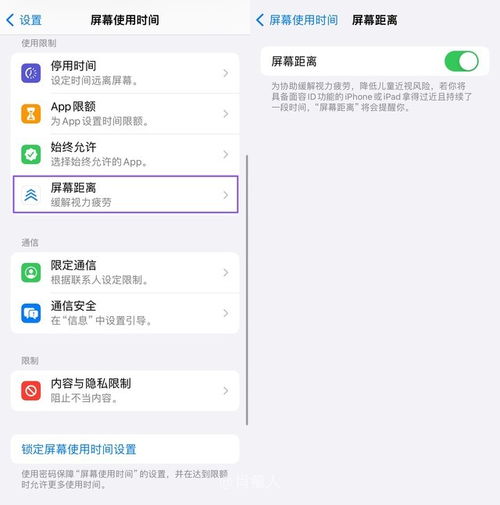
3. 开启待机显示:进入待机显示的设置界面后,你会看到许多可以设置的选项。确保开启“待机显示”功能。
4. 自定义设置:在待机显示的设置界面,你还可以选择显示的内容(如时间、日期、天气等),以及待机显示的样式和颜色。你还可以设定“待机显示”打开时iphone显示屏保持显示的时长,选择“自动”、“20秒后”或“永不”。
1. 连接充电器并横屏放置:将iphone连接到充电器,并横向放置手机以触发待机显示功能。尽量保持手机水平放置,以确保功能正常触发。
2. 切换视图:在待机显示模式下,你可以通过向左或向右轻滑屏幕,在照片、时钟、小组件功能之间切换。上下轻扫屏幕则可以在每个视图的选项间滚动。
3. 编辑和自定义:长按屏幕,你可以进入编辑模式。点击小圆圈按钮,可以左右滑动来选择颜色;或点击“+”添加小组件、相簿等。你可以全屏查看实时活动,比如阅读专注模式的进程,轻松了解阅读时长等实时状态。
4. 利用siri:siri的加持让待机显示变得更加便捷。你可以通过语音命令查看天气、设置计时器等,无需靠近手机即可获取信息。
5. 夜间模式:如果为“待机显示”打开了“夜间模式”,屏幕会适应夜晚的弱环境光并以红色调显示内容,避免打扰你的睡眠。
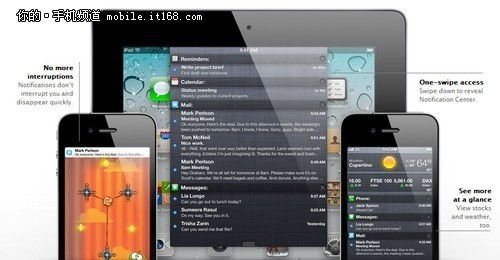
6. 记忆首选视图:通过magsafe为iphone充电时,“待机显示”会记住你的首选视图,无论是时钟、照片还是小组件。你可以根据不同的环境设定不同的显示偏好,比如在厨房显示家人照片,或者在床边显示闹钟。
- 初次尝试时,如果待机显示没有立即触发,不要担心。点亮屏幕后再尝试一次,确保手机已连接充电并横屏放置。
- 如果你的iphone型号支持全天候显示屏(如iphone 14 pro、iphone 14 pro max、iphone 15 pro和iphone 15 pro max),待机显示会常亮以显示有用信息。对于其他iphone机型,你可以通过轻点屏幕、微移放置iphone的桌子或使用siri来激活待机显示。
- 当你拿起手机时,系统会自动恢复正常显示。下次充电并横屏放置时,又可以触发这一功能。
总的来说,ios 17中的待机显示功能不仅实用,而且充满趣味。通过简单的设置和自定义,你可以轻松地将你的iphone变成一个多功能的信息显示屏。不妨现在就试试这个功能,享受科技带来的便利吧!